QQ空间说说浏览后如何获取链接?简单几步教你搞定!
2024-03-09
今日,我们来深入探索一下VIVO Z3手机的各项实用功能。这款手机不仅外观时尚,而且功能强大,相信在掌握了一些基本操作后,您会对它爱不释手。
1、我们来看看VIVO Z3的多屏互动功能。只需简单几步,即可实现手机与其他设备的互联。进入手机的“设置”选项,找到并点击“多屏互动”功能,然后开启开关,并点击“扫描显示设备”。此时,手机会开始扫描可用的设备,让您轻松实现多屏共享与操作。
2、我们谈谈OTG功能。这一功能让您的手机可以连接并读取各种外部设备。在手机桌面找到“设置”选项,进入后选择“更多设置”,再找到并开启“OTG”功能。使用OTG线连接设备后,即可轻松传输文件或进行其他操作。请注意,若5分钟内未使用OTG功能,系统将自动关闭以节省电量。
当然,VIVO Z3的截图功能也相当出色。您可以通过多种方式轻松截取屏幕内容。快捷键截屏是最常用的方法,只需同时按住手机的“电源键”和“音量-”键即可完成截图。此外,还可以使用超级截屏功能,从屏幕底部向上滑动打开底部快捷键菜单,选择“超级截屏”图标,即可选择长截屏、趣味截屏等多种截屏方式。对于习惯使用手势操作的用户,三指截屏功能则更为便捷,只需在截屏界面用三个手指从手机底部向上滑动即可。
对于游戏爱好者来说,游戏模式无疑是一个不可或缺的功能。在VIVO Z3中,您可以通过简单的设置开启游戏模式。打开手机的“设置”选项,找到并点击“jovi”选项,然后点击进入“游戏模式”。在游戏模式选项中,打开游戏模式的开关即可。开启游戏模式后,您可以享受更加流畅的游戏体验,同时避免被不必要的通知打扰。
3、应用权限的设置也是手机使用中必不可少的一环。在VIVO Z3中,您可以方便地设置各个应用的权限。打开手机“设置”,选择“更多设置”,然后在应用里找到“权限管理”。在权限管理界面,您可以根据需要对各个应用进行权限设置,确保手机的安全和隐私。
4、我们来谈谈如何添加桌面插件。VIVO Z3支持丰富的桌面插件,让您的手机界面更加个性化和实用。只需在屏幕空白处长按不动呼出桌面设置,然后点击您想要添加的桌面插件即可成功添加。这样,您就可以根据自己的喜好和需求,定制属于自己的手机桌面了。
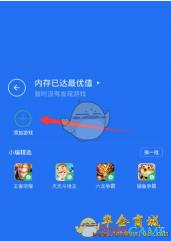
VIVO Z3手机的功能丰富多样,通过掌握这些基本操作,您可以更好地利用手机的各种功能,享受更加便捷和高效的生活体验。
免责声明:本站所有作品图文均由用户自行上传分享,仅供网友学习交流。若您的权利被侵害,请联系我们
标签:vivoz3
相关文章
2024-03-09
2024-03-09
2024-03-09
2024-03-09
2024-03-09
2024-03-09
2024-03-09
2024-03-09
2024-03-09
2024-03-09
2024-03-09
2024-03-09
2024-03-09
2024-03-09
站长推荐
冬日御寒羊肉汤:温暖你的整个冬季
大盘鸡做法详解:烹饪美味大盘鸡的指南
芷江鸭:传统美食的制作与风味
电饭煲版烧鸡制作指南:简单易学,美味可口
蒸鱼头的做法:家常烹饪技巧,让你轻松享受美味鱼头
海带丝的新吃法:香辣海带丝的做法
家常美味红烧肉制作指南:步骤详解与口感秘诀
枣山的做法大全:一步步教你制作美味红枣糕
酱爆洋白菜:家常风味,简单烹饪
干脆面的美味做法:简单易做,香气扑鼻
酸辣白菜:家常美味,简单制作
简单易学!教你如何制作美味的荷包蛋
沸腾鱼的做法:美味与技巧的完美结合
自制丰胸茶:养颜补血,调经暖宫,驱寒除湿
家常土豆派:营养与美味的完美结合